Kā jaunināt uz jaunu iPad
Kas jāzina
- Atvērt Iestatījumi vecajā iPad. Krāns Tavs vārds kreisā paneļa augšpusē. Izvēlieties iCloud > iCloud dublēšana.
- Pārvietojiet slīdni blakus iCloud dublēšana uz Ieslēgts pozīciju. Krāns Dublējiet tūlīt.
- Ieslēdziet jauno iPad. Izvēlieties Atjaunot no dublējuma inicializācijas procesa laikā. Pierakstieties ar savu Apple ID un atlasiet dublējumu.
Šajā rakstā ir paskaidrots, kā dublēt veco iPad un atjaunot šo dublējumu jaunajā iPad. Tajā ir arī aprakstīts, kā dzēst informāciju no iPad.
Ātrākais veids, kā jaunināt savu iPad
Lai gan ir vilinoši izvilkt šo spīdīgo jauno iPad un sākt ar to spēlēties, vispirms ir jādublē vecais. iPad regulāri jāveic dublējumkopijas iCloud, taču ir ieteicams izveidot dublējumu tieši pirms jaunināšanas uz jaunu planšetdatoru. Pēc tam varat atjaunot šo dublējumu savā jaunajā iPad.
-
Atveriet Iestatījumi lietotni savā iPad.
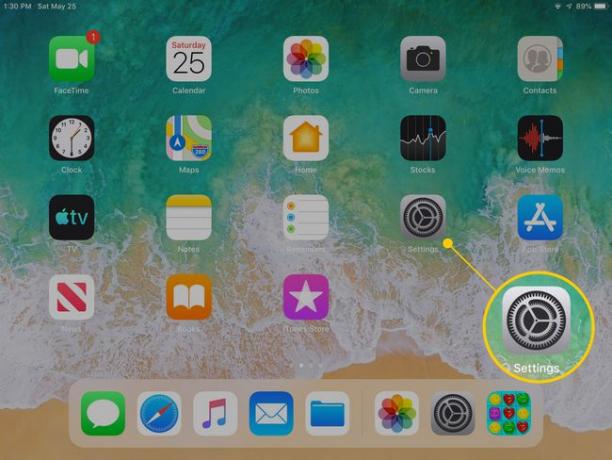
-
Pieskarieties savam vārdam ekrāna kreisajā pusē.

-
Krāns iCloud.

-
Krāns iCloud dublēšana.
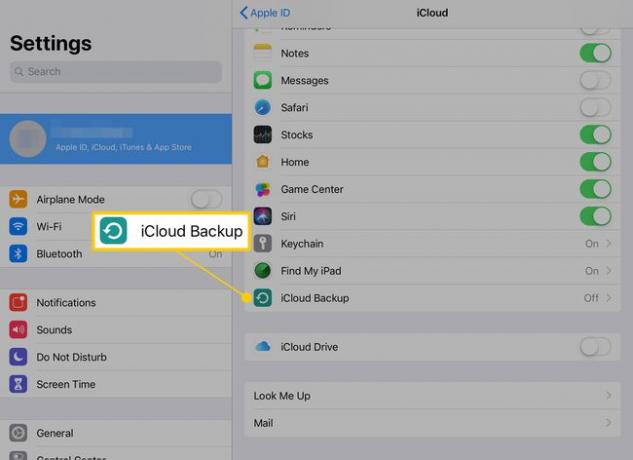
-
Pieskarieties slīdnim blakus iCloud dublēšana uz Ieslēgts (zaļš).
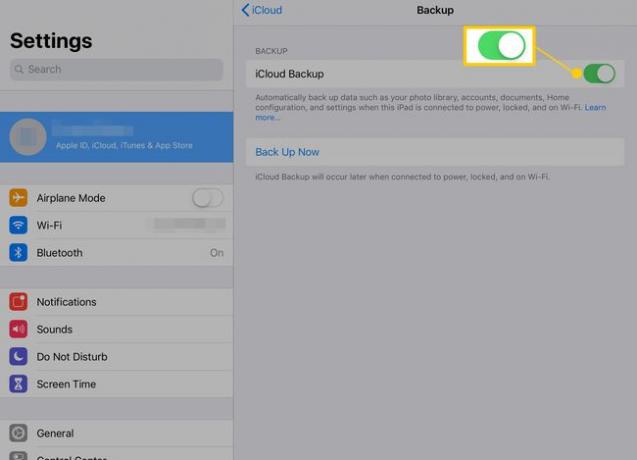
-
Ja šī opcija ir ieslēgta, jūsu iPad tiks automātiski dublēts, ja tas ir bloķēts, pievienots elektrotīklam un ir pieejams Wi-Fi. Lai veiktu manuālu dublēšanu, pieskarieties Dublējiet tūlīt.
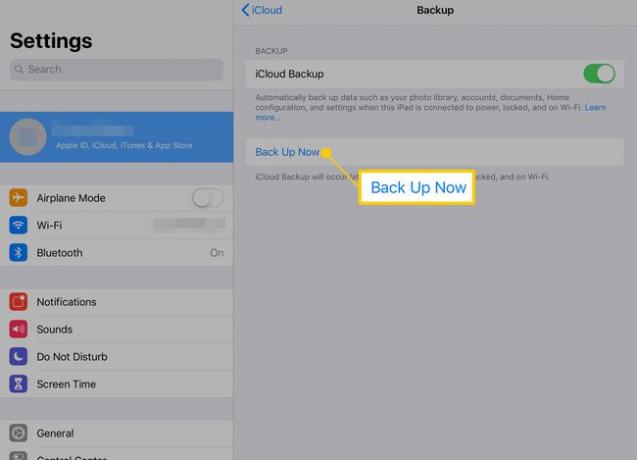
IPad sniegs aptuvenu dublēšanas laiku.
Pēc dublēšanas varat sākt iestatīšanas procesu jaunajā iPad. Apple to ir iegulusi sākotnējā iestatījumā.
Kad esat pieteicies savā Wi-Fi tīklā, inicializācijas procesa laikā jums tiks jautāts, vai vēlaties atjaunot savu iPad no dublējuma, iestatīt to kā jaunu iPad vai jaunināt no Android. Izvēlieties Atjaunot no dublējuma un pierakstieties savā Apple ID.
Jūs redzēsit sarakstu ar katru izveidoto dublējumu, kā arī datumu un laiku, kad tos izveidojāt. Varat izmantot šo informāciju, lai pārbaudītu, vai izvēlaties pareizo dublējuma failu.
Atjaunošana no dublējuma ir divdaļīgs process. iPad atjauno datus un iestatījumus un pēc tam programmas un mūziku.
Vai pat vēlaties atjaunot savu iPad?
Kad izmantojat savu iPad, tas var piepildīties ar lietotnēm. Ja jums ir lapas un lietotņu lapas, kuras vairs neizmantojat, iespējams, vēlēsities sākt no nulles.
Kamēr pierakstāties tajā pašā Apple ID/iCloud kontā, varat piekļūt informācijai, kuru esat dublējis mākonī. Jūs varat arī saņemt jebkurā dokumentā, kas glabājas iCloud disks. Programmas, piemēram, Evernote, arī glabā dokumentus mākonī, lai jūs varētu tiem piekļūt no jebkuras ierīces ar interneta savienojumu.
Kad esat iegādājies lietotni, varat lejupielādējiet to vēlreiz jebkurā jaunā ierīcē. App Store pat ir "iepriekš iegādāto" saraksts kas parāda visu, ko esat instalējis iepriekš.
Varat iestatīt savu iPad kā jaunu un pēc tam atjaunot to no iepriekšēja dublējuma, ja pārdomājat. Vai arī, lai sāktu no jauna vēlāk:
Atvērt Iestatījumi.
-
Krāns Ģenerālis.

-
Krāns Atiestatīt.
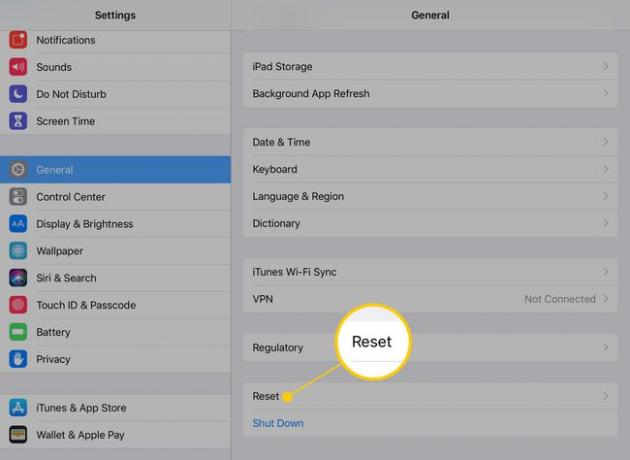
-
Krāns Dzēst visu saturu un iestatījumus.
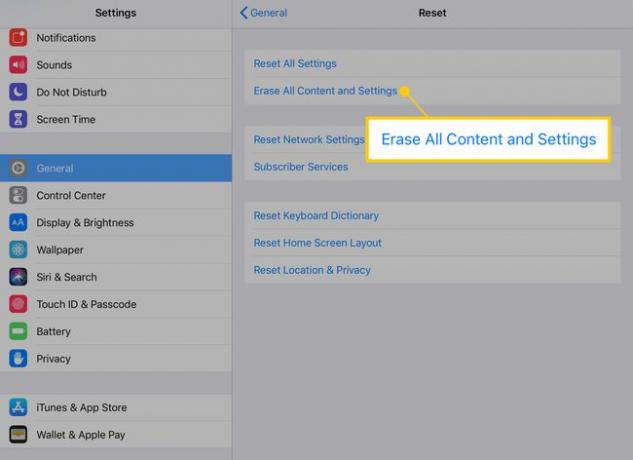
Apstipriniet savu izvēli. Jūs joprojām varat atjaunot savu iPad no mākoņa dublējuma, pat ja izdzēsāt visu.
Ko darīt ar savu veco iPad?
Daudzi cilvēki veic jaunināšanu uz jaunu ierīci ar domu, ka vecā aparatūra sadalīs daļu no izmaksām. Vienkāršākais veids, kā samaksāt par daļu no sava jaunā iPad, ir pārdot tavs vecais caur a tirdzniecības programma. Lielākā daļa maiņas programmu nesaņems pilnu jūsu ierīces vērtību.
Alternatīvas ir tiešsaistes tirgi, piemēram, Craigslist, eBay un Facebook Marketplace. Varat arī pārbaudīt App Store, lai atrastu mazāk populāras pārdošanas platformas.
